고정 헤더 영역
상세 컨텐츠
본문 제목
구글 편리한 주소창 검색 꿀팁 5가지 계산기 타이머 환율 주가 검색
본문
검색엔진 구글을 이용하시나요?
바쁜 일과를 보내면서,
보다 쉽게 정보를 빨리 확인할 수 있다면
효율이 높아 처리할 수 있는 일의 양도
늘어날 수 있습니다.
구글 주소검색창을 이용해서
편리하게 사용할 수 있는 기능을 알아보겠습니다.

구글 계산기
엑셀을 하면서 숫자 계산은 계산기를 찾아서
따로 하시나요?
엑셀의 계산기능은 계산기보다 뛰어납니다.
따라서 엑셀을 하고 있다면, 계산기가 필요 없겠죠.
이제 인터넷 검색을 하고 있다면 어떨까요?
계산기가 필요할까요?
이용하는 검색엔진이 구글이라면, 간단한 사칙연산은
계산기가 필요 없습니다.
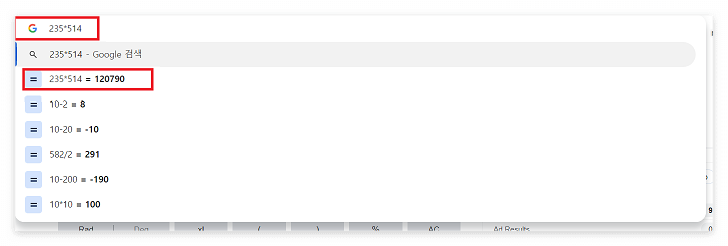
주소검색창에 원하는 수식을 넣어줍니다.
숫자를 넣으면, 엔터 없이도 계산된 결괏값을
자동으로 보여줍니다.
입력만으로 답을 바로 알려줍니다.
곱셈, 뺄셈, 덧셈, 제곱근 계산까지 모두 가능하죠.
추가 계산기능을 알게 되시는 분
댓글 부탁드립니다~
주소검색창 검색엔진을 구글로 설정하는
방법은 아래 포스팅을 참고해 주세요.
크롬 주소창 기본 검색엔진 네이버 구글 다음 빙 설정 5초 간단 꿀팁
크롬을 이용하시는 분들인터넷을 하실 때 주소입력창에검색 키워드를 입력하면, 검색엔진 사이트로연결되는 기능을 알고 계실 겁니다. 보통 기본으로 구글이 설정되어 있는데네이버 or 다음,
jackey96.tistory.com
타이머, 스톱워치
인터넷 검색을 하고 있을 때, 갑자기
타이머나 스톱워치 기능이 필요하다면
구글로 검색하세요.
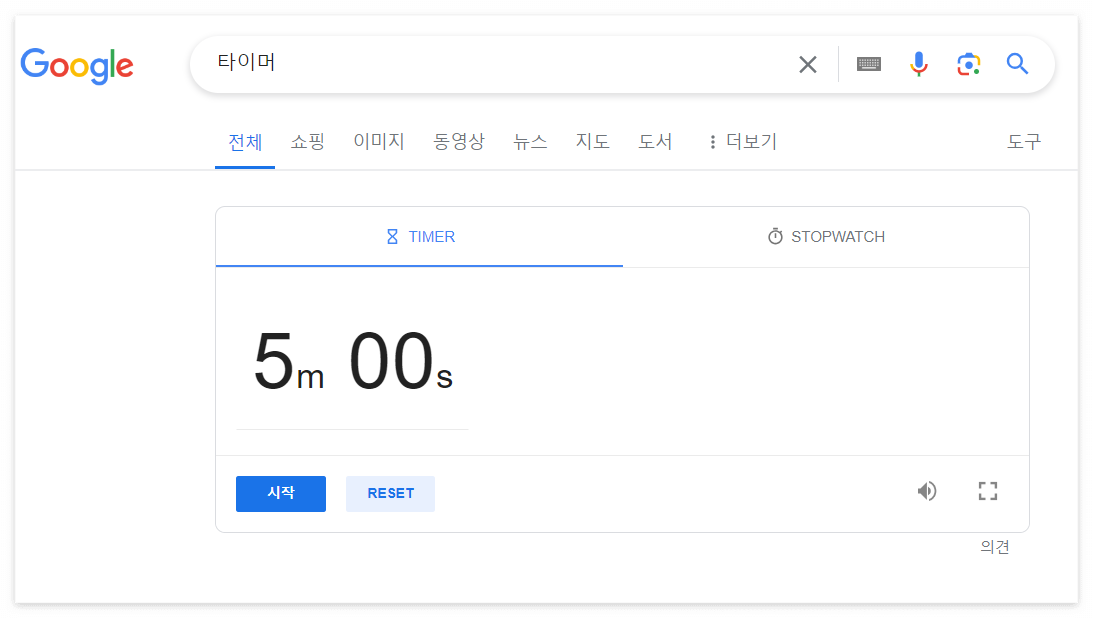
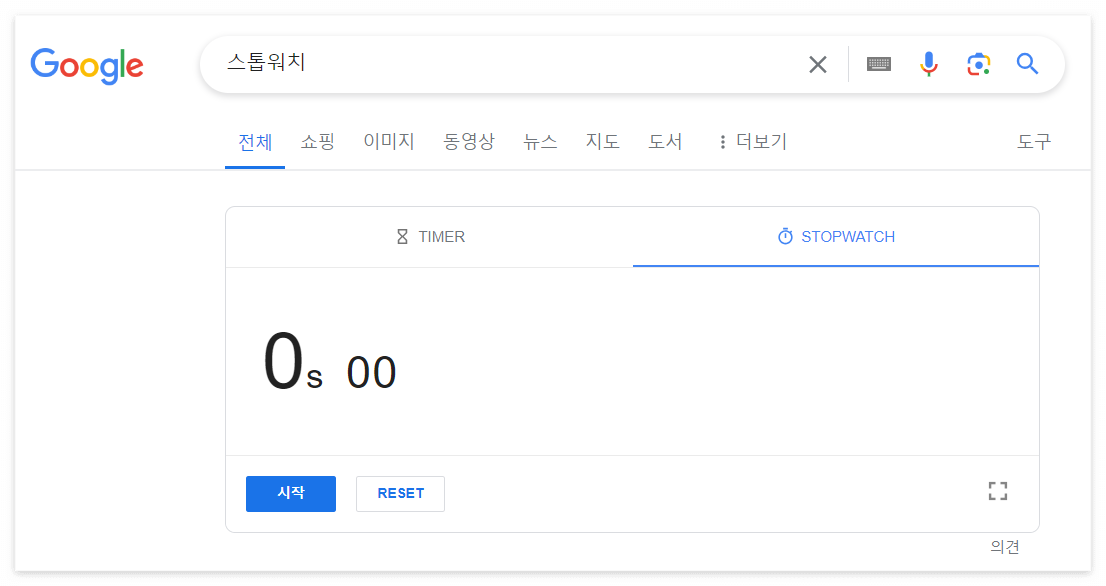
쇼핑에서 판매되는 스톱워치 or 타이머를
소개해주는 다른 검색엔진과는 달리
구글에서는 바로 사용 가능한
스톱워치와 타이머의 기능실행이 가능하도록
바로 연결해 줍니다.
인터넷 검색을 하고 있는데,
누군가 시간을 확인해 달라던지, 몇 분 후에 알려달라고
부탁하면 구글 검색 후 타이머나 스톱워치
기능을 이용하면 됩니다.
파일형식으로 검색
검색자료를 다운로드하여야 하는 경우가 있습니다.
pdf 파일이 필요한데 하나씩 찾아들어갈 수는 없죠
시간상...
구글에서는 파일 형식으로 검색이 가능합니다.
명령어 : 키워드 filetype:확장자
검색할 키워드 "통계"
명령어 filetype
확장자 pdf
이렇게 검색해 보겠습니다.

검색결과를 확인해 보겠습니다.
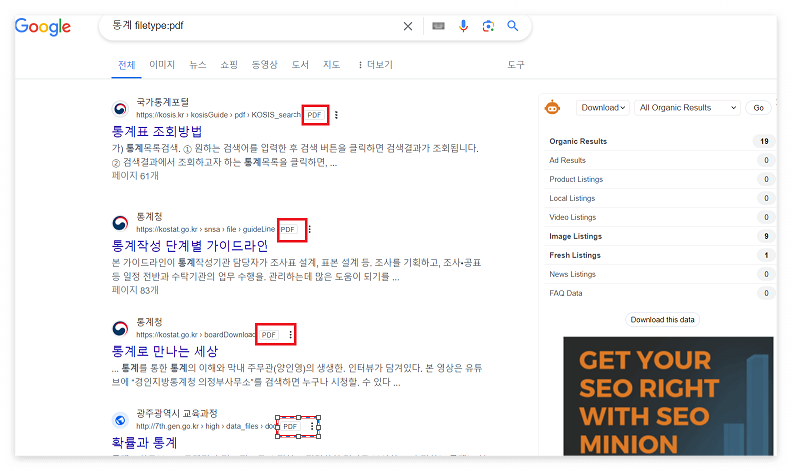
pdf 형식의 링크만 검색됩니다.
링크를 클릭하면 pdf 뷰어가 열리게 됩니다.
이 밖에도 엑셀 (xlsx) 파워포인트 (pptx)
메모장 (txt) 등 확장자를 넣어서 검색하면
관련 확장자 링크만 연결됩니다.
사이트 내에서 검색
특정 사이트에 있는 정보를 찾고 싶을 때
명령어를 입력해서 지정한 사이트 내에서만
검색을 해줍니다.
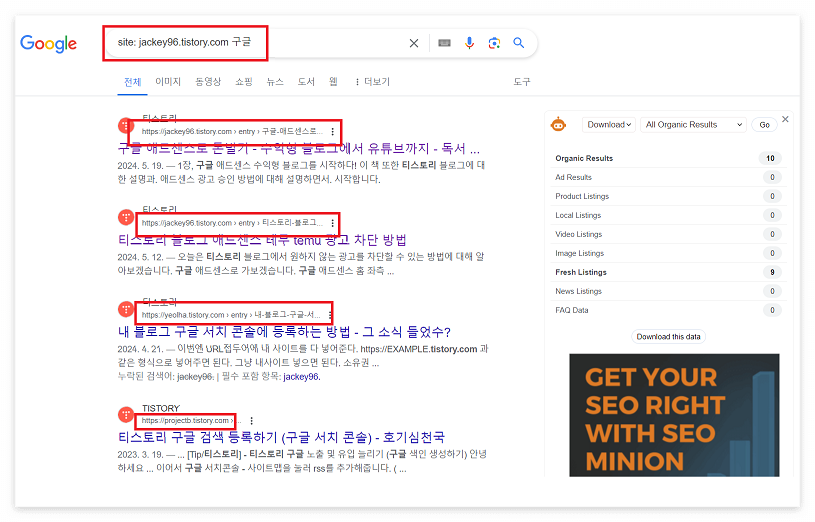
구글이란 검색어를 뀨쿵의 사이트에서만
검색하려고 하면 아래와 같이
명령어를 입력해 주세요.
site: jackey96.tistory.com 구글
site: 사이트에서 찾겠다는 의미입니다.
jackey96.tistory.com : 사이트를 지정합니다.
구글 : 검색할 키워드를 입력합니다.
주식 환율 실시간조회
삼성전자 주식을 투자했다고 가정하겠습니다.
등락폭이 클 때는 수시로 확인을 하게 되는데
매번 검색창에서 입력해서 접속한 후에
확인하는 방법보다 간단한 방법이 있습니다.
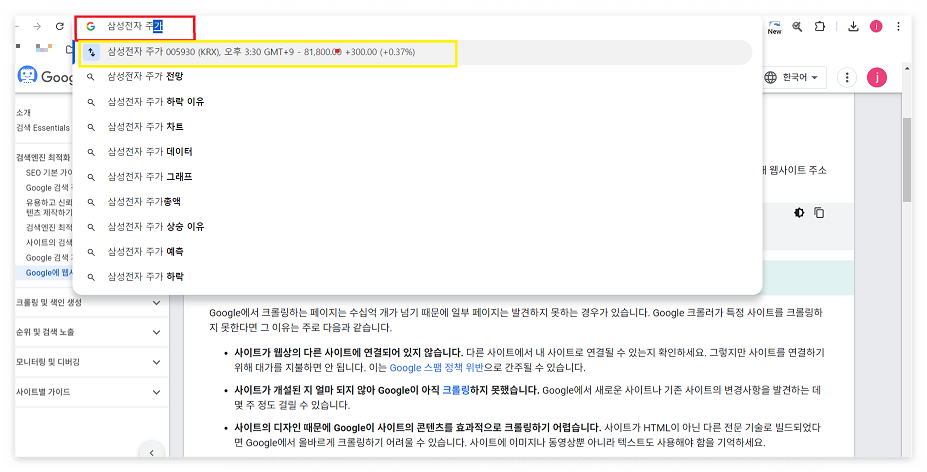
오늘 마감기준으로
삼성전자의 주가가 81,800원이었나요?
네이버에 확인해 보겠습니다.
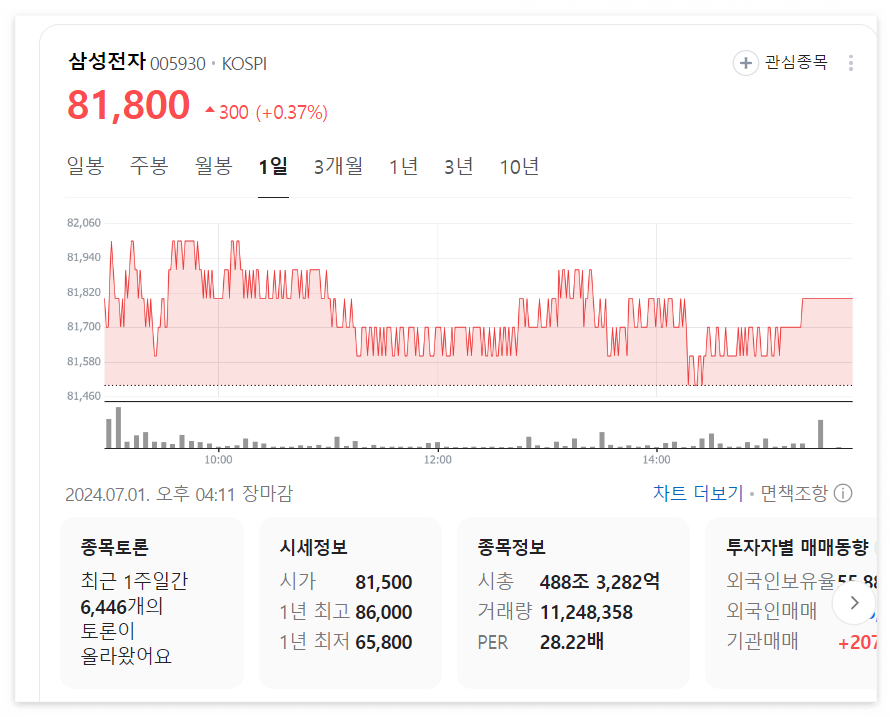
전일대비 300원 0.37% 상승한 내용까지
주요 정보를 정확하고 빠르게 확인할 수 있습니다.
이제 투자한 종목의 주가는 구글 주소창에서
쉽게 확인하세요.
정말 너무 편리합니다.
환율도 쉽게 확인할 수 있습니다.
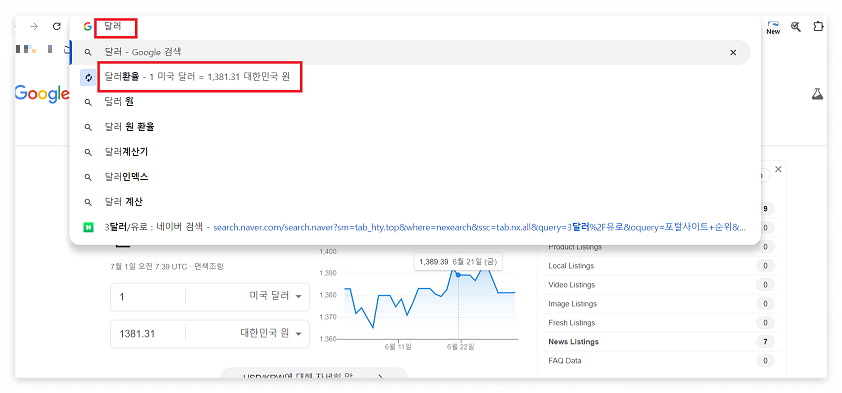
달러만 입력해도 현재 환율을 확인할 수 있습니다.
유로, 엔화 모두 가능합니다.
너무 유용하고, 편리하지만 알려주지 않아
모르고 있던 편리한 구글 주소창 검색
주소창에 입력만 하면 검색이 가능하니
다른 검색엔진을 사용해도 주요 정보는 쉽게
확인이 가능합니다.
참고로 주소창 검색에서 달러를 입력했는데
계산된 달러가격을 확인할 수 없다면?
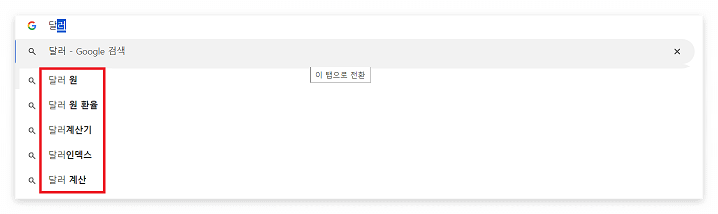
달러 입력 상태에서
엔터를 눌러서 검색을 해보세요.
이후부터는 정상으로 환율이 조회됩니다.
앞으로 편리한 구글 검색기능
유용하게 사용하세요~
그럼, 오늘도 즐거운 하루 보내세요~
'큐쿵 세상 상식 > IT 상식' 카테고리의 다른 글
| 엑셀 조건 함수 IF AND OR 엑셀 기초 함수 IF 한번에 이해하기 (0) | 2024.07.07 |
|---|---|
| 크롬 탭관리 업무별로 분리 기능 새그룹에 탭추가 탭묶기 (1) | 2024.07.02 |
| 안랩 V3 광고 제거 AhnLab AD 10초만에 차단 방법 (0) | 2024.06.27 |
| 파워포인트 완전 삭제 파일 복구하는 방법 ppt 살리기 power point 꿀팁 (0) | 2024.06.25 |
| 엑셀 단축키 모음 Ctrl 조합 빠른 실행 17개 (0) | 2024.06.24 |





